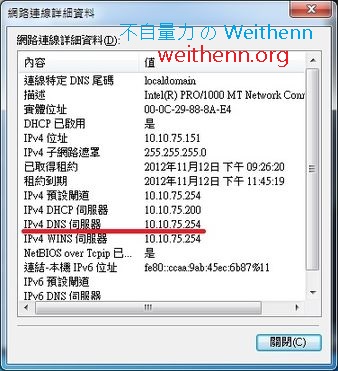軟體簡介
雖然網際網路上有著各式各樣的資訊等著我們去探索,但也因為如此時常有惡意網站或軟體就是看準了使用者的好奇心。舉例來說,在網站植入各種惡意程式碼,以便試圖修改您的相關設定 (瀏覽器首頁、標題列、安裝 Plug-in 附加元件…等),有沒有簡單又方便的工具可以幫助我快速修復這些瀏覽器問題? 有的!! 輕巧快速的瀏覽器修復工具就是 Anvi Browser Repair Tool。
Anvi Browser Repair Tool 是一款小巧精美 (僅 0.6 MB) 的瀏覽器修復工具軟體,它具備如下幾大重要功能特色:
接著我們可以勾選要修復的瀏覽器設定項目,或者如此實作中將所有項目勾選準備進行修復,包含將瀏覽器的首頁設定為空白頁面 (如圖 8 所示),由於有些修復作業會牽扯到修改機碼的問題,因此會彈出視窗詢問您是否確認要修改 (如圖 9 所示),同樣的修復作業完成後彈出視窗提示您有些修復設定需要主機重新啟動才能套用生效。
Anvi Browser Repair Tool 是一款小巧精美 (僅 0.6 MB) 的瀏覽器修復工具軟體,它具備如下幾大重要功能特色:
- 修復遭到 流氓 / 惡意 軟體更改的瀏覽器設定: 例如 修復被改變的 首頁連結、啟動頁面、預設搜尋引擎、Plug-in 附加元件、安全設定、重新導向至惡意網址…等。
- 修復遭到 流氓/惡意 軟體更改的網路設定: 例如 修復被改變的 DNS 伺服器 IP 位址、Google Redirect 病毒…等。
- 幫助刪除病毒及惡意軟體: 修復機碼當中關於瀏覽器的資料內容,以阻止並修復 Windows IFEO Hijacker 動作,以利防毒或防惡意軟體的清除作業。
實測軟體資訊
圖 1、Anvi Browser Repair Tool 操作介面
軟體功能使用
修復主機 DNS 伺服器 IP 位址
我們來測試 Anvi Browser Repair Tool 是否能夠正確修復主機 DNS 伺服器 IP 位址,首先查看目前主機的 DNS伺服器 IP 位址設定為自動 (如圖 2 所示),查看網路資訊時可知目前DNS伺服器 IP 位址為 10.10.75.254 (如圖 3 所示),接著開啟 Anvi Browser Repair Tool 取消所有勾選項目,僅使用修復主機 DNS 伺服器 IP 位址設定即可,預設為使用 Reset DNS Settings 項目 (如圖 4 所示),此實作中我們選擇修改 DNS 伺服器 IP 位址為有名的「OpenDNS」,接著按下「Fix」鍵後執行修復的動作 (如圖 5 所示),修復作業完成後會彈出視窗提示您有些修復設定需要主機重新啟動才能套用生效 (如圖 6 所示),但是修復主機 DNS 伺服器 IP 位址的動作不需要主機重新啟動即可套用生效,所以我們再次查看主機的 DNS 伺服器 IP 位址後會發現,已經更改成使用 OpenDNS 的 IP 位址 (如圖 7 所示)。
圖 2、目前主機的 DNS伺服器 IP 位址設定為自動
圖 3、目前DNS伺服器 IP 位址為 10.10.75.254
圖 4、準備修復主機 DNS 伺服器 IP 位址設定
圖 5、修改 DNS 伺服器 IP 位址為有名的 OpenDNS
圖 6、提示您有些修復設定需要主機重新啟動才能套用生效
圖 7、主機已經更改成使用 OpenDNS 的 IP 位址
修復 IE 瀏覽器設定
接著我們可以勾選要修復的瀏覽器設定項目,或者如此實作中將所有項目勾選準備進行修復,包含將瀏覽器的首頁設定為空白頁面 (如圖 8 所示),由於有些修復作業會牽扯到修改機碼的問題,因此會彈出視窗詢問您是否確認要修改 (如圖 9 所示),同樣的修復作業完成後彈出視窗提示您有些修復設定需要主機重新啟動才能套用生效。
圖 8、勾選要修復的瀏覽器設定項目
圖 9、有些修復作業會牽扯到修改機碼的問題,詢問您是否確認要修改
修復 Firefox、Chrome 瀏覽器設定
由於 Anvi Browser Repair Tool 還在不斷更新當中,因此您會發現當嘗試要使用修復 Firefox、Chrome 瀏覽器設定時,會彈出視窗告知您該功能必須等 v2.0 時才會支援 (如圖 10 所示)。
圖 10、修復 Firefox、Chrome 瀏覽器設定必須等 v2.0 時才會支援